Importação do Certificado A1 - Windows
Manual para importação do certificado A1 para o repositório de certificados – Windows
Importante
- O certificado digital do tipo A1 é um arquivo com a extensão .pfx que após a emissão ficará armazenado na área de trabalho do seu computador.
- Se você não renomeou o arquivo, o nome dele poderá ser o número do pedido do certificado ou o nome do titular, sempre com a extensão .pfx
- Você precisará possuir a senha do arquivo. Esta senha foi cadastrada durante o processo de emissão do certificado.
1. Localize o Certificado A1 (arquivo com a extensão .pfx) no seu computador. Caso não esteja na área de trabalho, você poderá procurar pelo numero do pedido ou pela extensão: *.pfx digitando no menu iniciar.
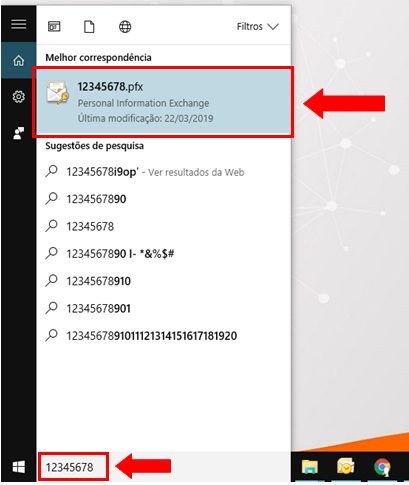
2. Abra o arquivo do certificado que deseja importar. Abrirá uma tela de Boas Vindas. Sem realizar qualquer alteração, clique em "Avançar"
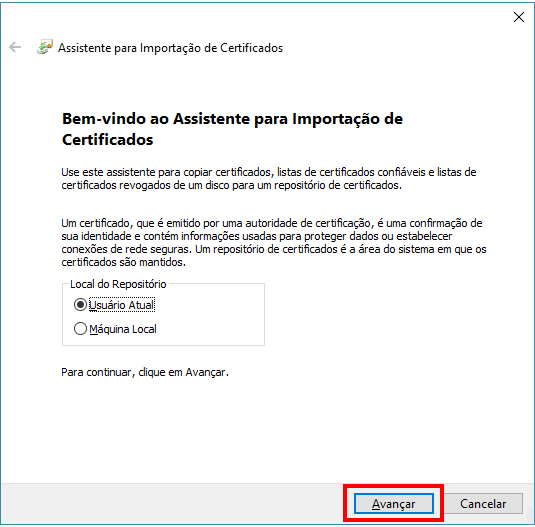
3. Será apresentado o caminho do certificado. Apenas clique em "Avançar"
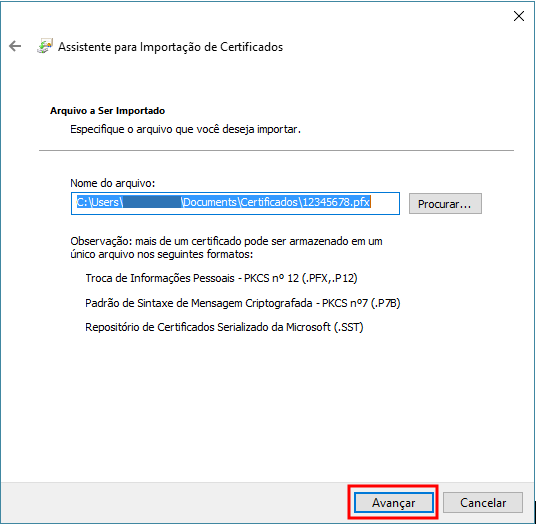
4. Digite a senha do certificado (cadastrada durante o processo de emissão). Deixe a segunda e terceira opções marcadas e depois clique em "Avançar"
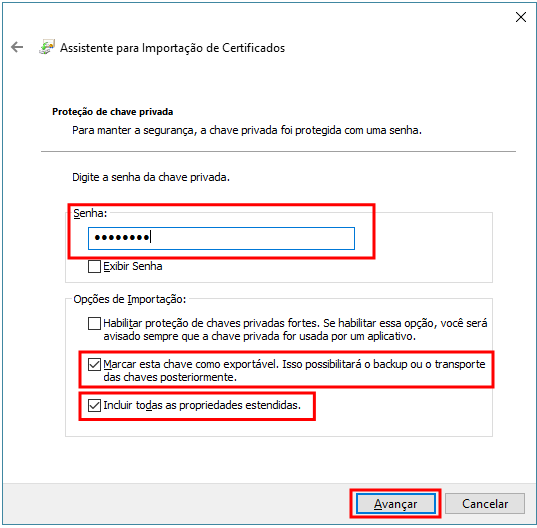
5. Sem realizar qualquer alteração, deixando a opção automática selecionada, clique em "Avançar"
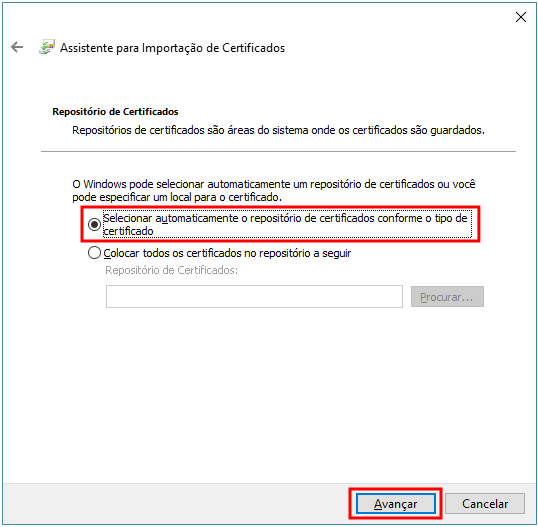
6. Aparecerá um breve resumo sobre as configurações que selecionamos. Clique em "Concluir"
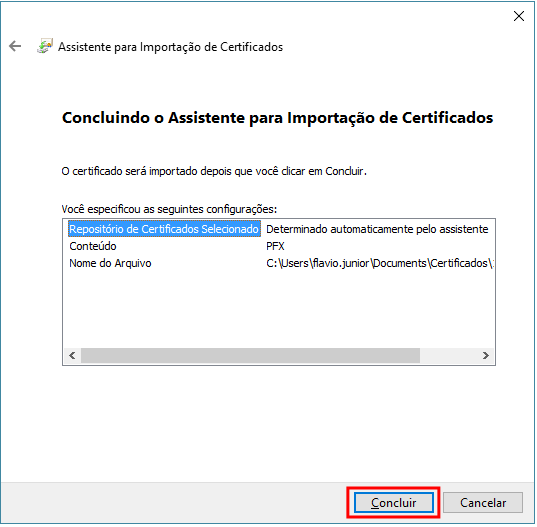
7. Por fim, você verá a janela de conclusão com sucesso da importação. Clique em "OK"
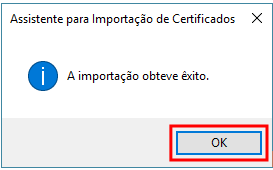
Pronto! O certificado já foi importado com sucesso. Agora você precisará seguir a etapa 2 e instalar as hierarquias de certificação para garantir a confiança deste certificado.